
11 Ago Cómo añadir un texto de atribución a las imágenes destacadas de tu blog.
Desde el momento en que comencé a escribir en este blog se me presentó un inconveniente relacionado con las imágenes que añado a las entradas del mismo. Estas son imágenes gratuitas extraídas de Freepik; y la plataforma permite utilizarlas para uso personal y comercial, aunque con una condición: la atribución.
La atribución de imágenes: un requisito a cumplir.
Así es, si las imágenes que obtienes de Freepik o de cualquier otra plataforma de stock son royalty-free tienes que atribuir. Hay varias formas de hacerlo, aunque no todas son fáciles ni convenientes. Se puede añadir un texto de atribución en el pie de página, pero de esta manera se quedaría ahí para todos los artículos. También es posible incrustar la atribución en la imagen con edición, pero es muy trabajoso hacer esto para cada una de las imágenes que subimos al blog. Necesitamos una forma de añadir la atribución que sea conveniente y lo más rápida posible.
La solución: hacer uso de la leyenda.
Es ahí donde entra el caption o la leyenda de la imagen. Esto es como un pequeño título que traen las imágenes que podemos aprovechar para añadir la atribución. Entonces sólo tenemos que escribir la leyenda en los detalles de la imagen y aparecerá en la entrada o en cualquier lugar en el coloquemos la imagen, ya que está directamente vinculada a la imagen original.
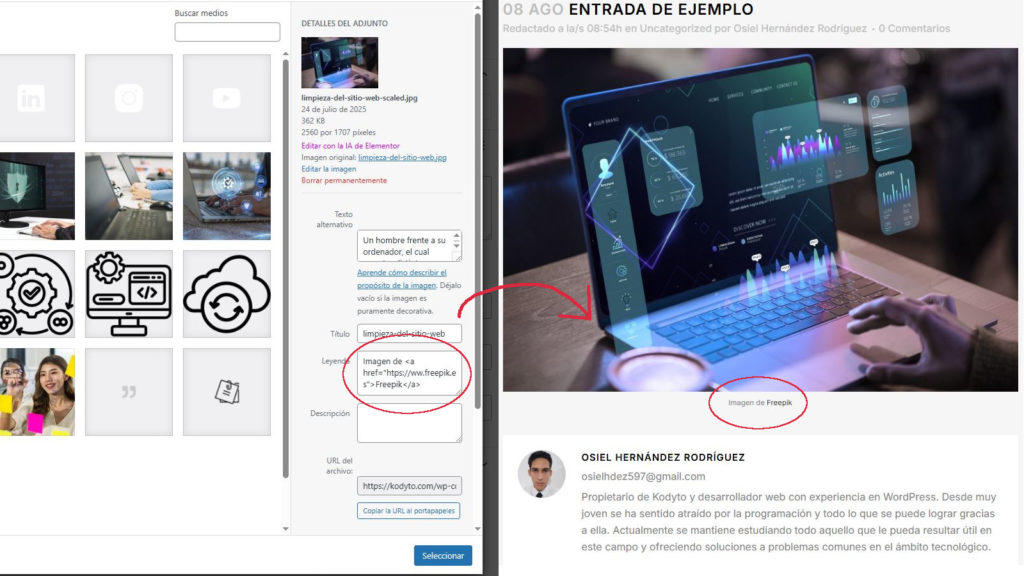
El problema con la imagen destacada de WordPress
Pero si, como yo, eres de los que hacen uso de la imagen destacada te tengo una mala noticia: por defecto WordPress no muestra en pantalla la leyenda de la imagen destacada. Por eso hay que valerse de un plugin que nos permita hacer esto, y yo te voy a mostrar cuál es el idóneo para esto.
Cómo usar FSM Custom Featured Image Caption para atribuir imágenes
El objetivo del plugin FSM Custom Featured Image Caption es justo lo que nosotros queremos lograr: mostrar la leyenda de la imagen destacada, lo cual nos permite añadir el texto de atribución. Lo primero es instalarlo y la manera más fácil de hacerlo es en: Plugins > Añadir plugin, en el cuadro de búsqueda ponemos FSM Custom Featured Image Caption e instalamos y activamos el plugin con este nombre. A partir del momento en que actives el plugin ya será visible en la página la leyenda de la imagen destacada. Incluso puedes mostrar un enlace en la atribución, que es lo ideal. Pero por defecto esto no es posible, para eso tenemos que activar un ajuste del plugin. Nos dirigimos a Ajustes > FSM Custom Featured Image Caption, marcamos el check que dice: Procesar código HTML de la leyenda y Guardar cambios. Una vez hecho esto ya se podrá clicar en el enlace de la leyenda.
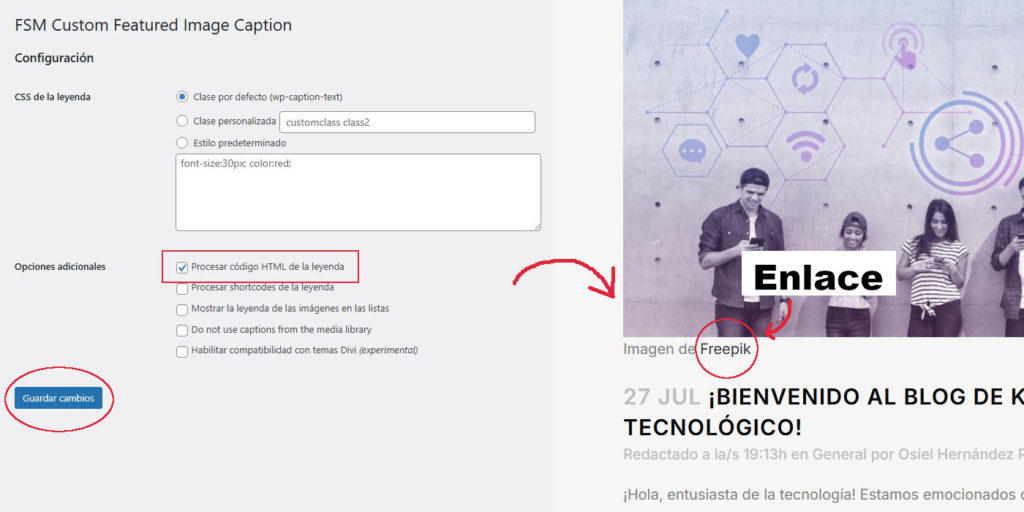
Ahora bien, tened presente que si llegáis a usar este plugin junto al plugin Image Source Control podéis experimentar problemas. En mi caso, yo he añadido un elemento Posts a la página principal del blog, el cual añade fragmentos de los artículos en forma de cards con el título, la imagen destacada y parte del contenido de la entrada. Pero al tener ambos plugins activados la imagen de la card desaparece y sólo me muestra la leyenda. Tenedlo presente.
Por cierto, ya que lo menciono quiero deciros que Image Source Control es un plugin muy completo que te permite hacer un montón de cosas además de mostrar en las páginas la leyenda de las imágenes. Pero al ser de pago y la versión Lite tan limitada, he decidido utilizar FSM Custom Featured Image Caption, ya que cumple con las expectativas.
Así que, ya sabes, la próxima vez que necesites atribuir una imagen destacada, no te compliques. FSM Custom Featured Image Caption es un aliado poderoso para solucionar este pequeño, pero importante, problema. Solo ten en cuenta el posible conflicto con otros plugins, como me sucedió a mí con Image Source Control, y asegúrate de que todo funcione correctamente. Espero que esta guía te ahorre dolores de cabeza y te ayude a mantener tu blog en regla. ¡Hasta el siguiente post!
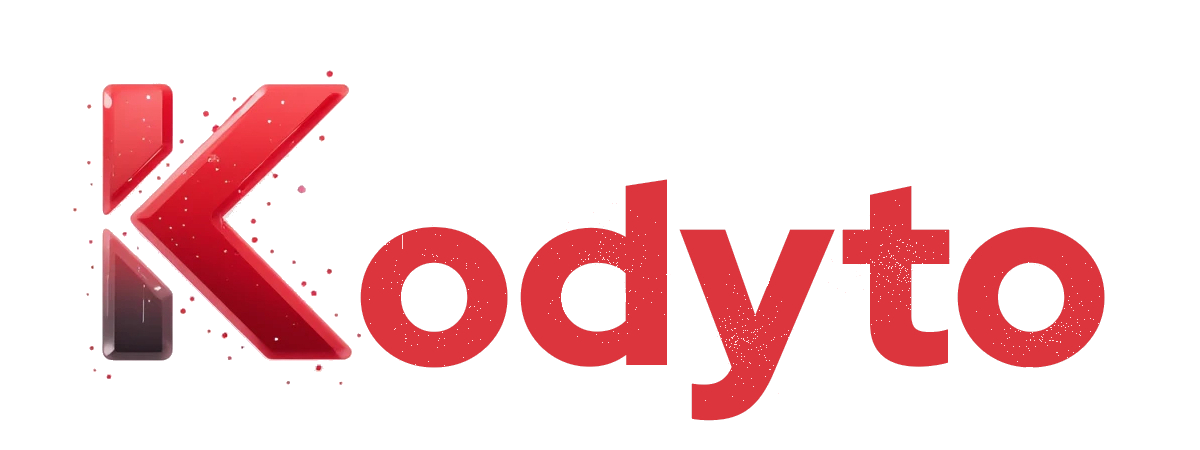
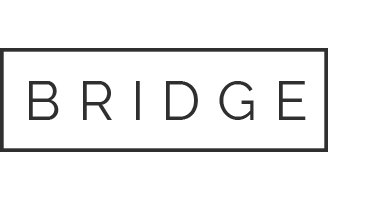
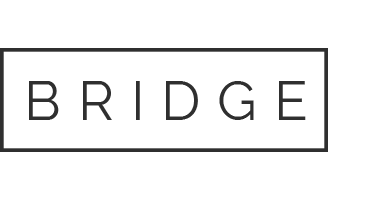
Sin Comentarios